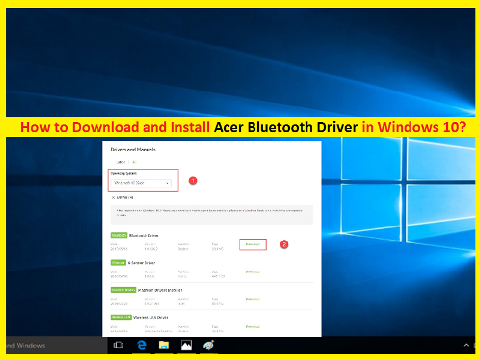
Es necesario el controlador Acer Bluetooth?
Acer Bluetooth Driver es un software esencial para comunicar dispositivos basados en tecnología inalámbrica Bluetooth con el sistema operativo instalado en su PC/portátil Acer. Por ejemplo, si tiene el modelo Acer Aspire 5532: una computadora portátil Acer basada en el sistema operativo Windows 10 de 64 bits y desea compartir datos con un dispositivo Bluetooth como teléfonos móviles, entonces los controladores para dispositivos Acer Bluetooth para el sistema operativo Windows 10 de 64 bits deben ser instalado en su computadora.
Si no lo sabe, los controladores son un software necesario que actúa como mediador entre los dispositivos de hardware integrados/conectados a su computadora, ya sea por cable o de forma inalámbrica, con el sistema operativo instalado en su computadora. Según el modelo del dispositivo y la arquitectura del sistema operativo, los controladores para dicho dispositivo deben estar instalados en su computadora. Por ejemplo, el controlador de Bluetooth debe estar instalado en su computadora portátil Acer con sistema operativo Windows 10 para el dispositivo Bluetooth.
Si el controlador de Bluetooth no está instalado correctamente:
Sin el controlador Bluetooth para PC/portátil Acer, no puede compartir datos entre el dispositivo Bluetooth y su computadora Acer. Los dispositivos Bluetooth, incluidos teléfonos móviles, tabletas, auriculares, controladores de juegos y más, requieren un controlador Bluetooth para que Windows funcione.
Para verificar el estado del controlador de Bluetooth en una PC/portátil Acer basada en Windows 10, abra el “Administrador de dispositivos”, expanda la categoría “Bluetooth” y verifique su “Dispositivo Bluetooth” en esta categoría. Si muestra un “signo de exclamación amarillo” en su dispositivo Bluetooth, entonces es necesaria la actualización del controlador para su dispositivo Bluetooth y puede hacerlo con nuestras instrucciones.
Si el controlador Bluetooth de Acer no se muestra en el “Administrador de dispositivos”, entonces puede instalar el “hardware heredado” en su computadora para solucionar este problema y reinstalar el controlador Bluetooth en la PC/portátil Acer. Para hacerlo, abra ‘Administrador de dispositivos’, haga clic en ‘Acción> Agregar hardware heredado’, en el asistente ‘Agregar hardware’ abierto, presione ‘Siguiente> Marque ‘Instalar el hardware que selecciono manualmente de una lista (avanzado)’ > Siguiente > Adaptadores de red > Siguiente’, y luego seleccione el nombre del fabricante de su dispositivo Bluetooth como ‘Microsoft’ y luego seleccione el modelo de su dispositivo Bluetooth. De esta manera, los controladores para su dispositivo Bluetooth se instalarán en su computadora.
Cómo descargar e instalar el controlador Acer Bluetooth en Windows 10?
Puede descargar e instalar el controlador Bluetooth para Acer Windows 10 PC/portátil desde el “Sitio oficial de Acer”.
Paso 1: abra su navegador y visite la página oficial de ‘Controladores y manuales de Acer’
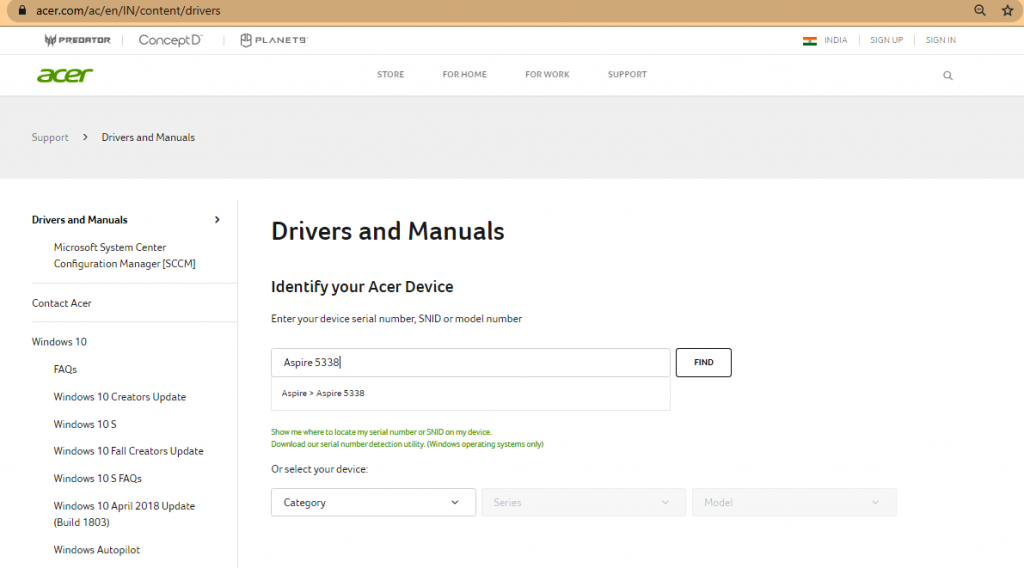
Paso 2: Ingrese el número de serie de su dispositivo, SNID o número de modelo en el campo requerido como ‘Aspire 5338’ y presione el botón ‘Buscar’
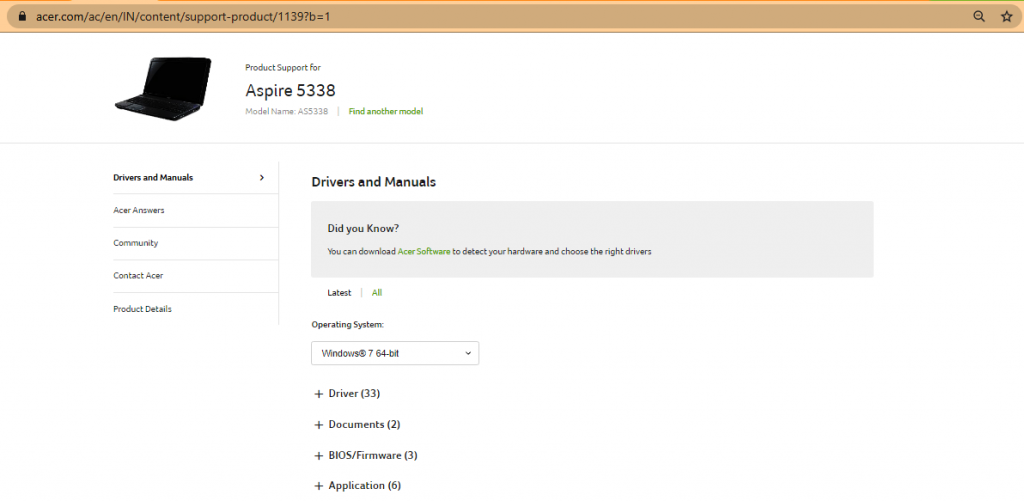
Paso 3: en la página del producto abierta asociada con su modelo de Acer, desplácese hacia abajo para seleccionar la versión de ‘SO’ como Windows 10 de 64 bits y expanda la sección ‘Controlador’
Paso 4: en la sección ‘Controlador’, desplácese hacia abajo para ver ‘Controlador de Bluetooth’ y presione el botón ‘Descargar’ para comenzar a descargar
Paso 5: Una vez descargado, haga doble clic en “Archivo de configuración del controlador” y siga las instrucciones en pantalla para finalizar la instalación.
Paso 6: Una vez hecho esto, reinicie su computadora para guardar los cambios
Cómo actualizar el controlador Acer Bluetooth en Windows 10?
El controlador de Bluetooth desactualizado causa varios problemas relacionados con el dispositivo Bluetooth, como que el ícono de Bluetooth no se muestra en el área de notificación, Bluetooth no funciona en Windows 10 o problemas similares. Por lo tanto, puede solucionar este tipo de problemas actualizando el controlador de Bluetooth en Windows 10.
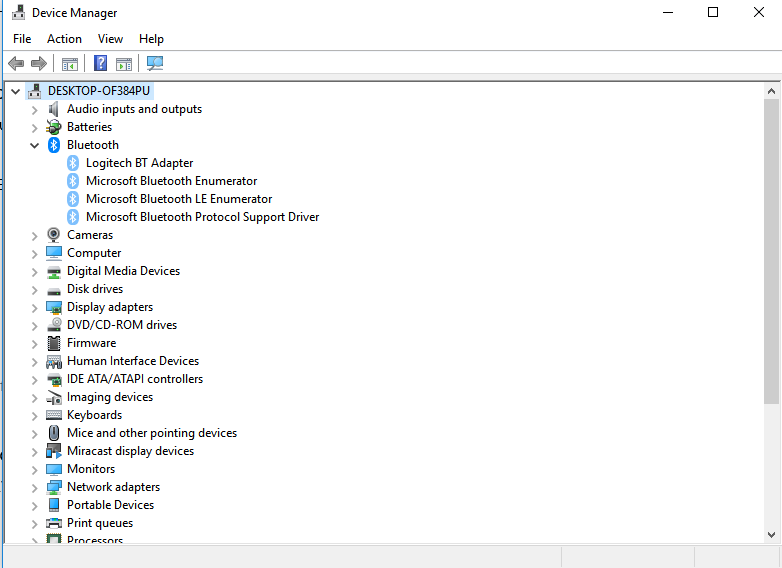
Paso 1: presione las teclas ‘Windows + X’ juntas desde el teclado y seleccione ‘Administrador de dispositivos’
Paso 2: en el ‘Administrador de dispositivos’ abierto, busque y expanda la categoría ‘Bluetooth’
Paso 3: Haga clic derecho en su dispositivo Bluetooth y seleccione ‘Actualizar controlador’ o ‘Actualizar software de controlador…’
Paso 4: seleccione ‘Buscar automáticamente el software del controlador actualizado’ y siga las instrucciones en pantalla para finalizar el proceso de actualización.
Paso 5: Una vez hecho esto, reinicie su computadora para ver los cambios.
Conclusión
Espero que esta publicación haya ayudado a descargar o reinstalar la actualización del controlador Acer Bluetooth en Windows 10 con pasos sencillos. Puede leer y seguir nuestras instrucciones para hacerlo. Tenga en cuenta que si el controlador de Bluetooth no está instalado correctamente en Windows 10, entonces no puede compartir datos con el dispositivo Bluetooth desde su computadora con Windows 10, e incluso Windows no puede detectar su dispositivo Bluetooth. Por lo tanto, debe asegurarse de que el controlador de Bluetooth esté instalado. Eso es todo. Para cualquier sugerencia o consulta, escriba en el cuadro de comentarios a continuación.